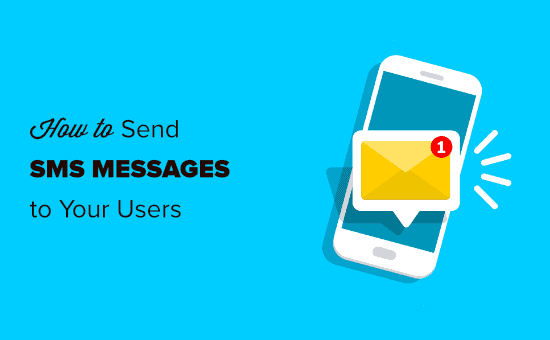Di recente, uno dei nostri lettori ha chiesto se fosse possibile inviare messaggi SMS ai propri abbonati insieme a newsletter via email.
La risposta è si. Puoi facilmente inviare messaggi di testo agli utenti del tuo sito Web utilizzando uno dei molti plugin SMS per WordPress.
In questo articolo, ti mostreremo come inviare messaggi SMS ai tuoi utenti WordPress, passo dopo passo.
Perché inviare messaggi SMS ai tuoi utenti?
L'invio di messaggi SMS può essere molto efficace nel riportare i clienti sul tuo sito web. In particolare, se utilizzato con altri strumenti di marketing come un newsletter via email, le notifiche pushe cerca il traffico.
I messaggi di testo hanno un fantastico tasso di apertura. Alcuni studi suggeriscono che i tassi di apertura degli SMS sono fino al 98%.
Confrontalo con una tipica percentuale di apertura del solo 20% per le e-mail e puoi vedere perché i messaggi SMS stanno diventando un mezzo di marketing preferito.
Le persone controllano i messaggi di testo molto più rapidamente di quanto controllino le e-mail. Sono necessari in media 90 secondi per rispondere a un messaggio e 90 minuti per rispondere a un'e-mail.
Certo, non vuoi esagerare. Anche quando hanno aderito, la maggior parte degli utenti non vorrà ricevere da te messaggi quotidiani. Anche il settimanale potrebbe essere troppo.
Importante: Assicurati di obbedire alla legge. Paesi diversi hanno requisiti legali diversi per i messaggi di testo, in particolare i messaggi di marketing.
È inoltre possibile utilizzare i messaggi SMS per inviare ricevute o aggiornare gli ordini. Tratteremo come farlo più avanti in questo tutorial.
Invio di messaggi di marketing SMS tramite Sendinblue
Sendinblue è un servizio di email marketing che ti consente anche di inviare messaggi SMS ai tuoi abbonati.
Per iniziare, devi creare un account con Sendinblue se non ne hai già uno. Sul Sito Web Sendinblue, fai clic sul pulsante “Iscriviti gratuitamente” per iniziare a creare il tuo account.
Una volta terminata la procedura di configurazione dell'account, vedrai la dashboard di Sendinblue. Se non hai completato il tuo profilo durante la fase di configurazione, ti verrà richiesto di farlo qui.
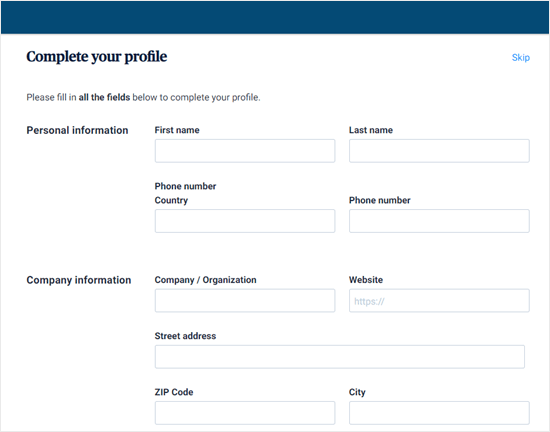
Prima di poter iniziare a inviare messaggi, devi contattare il team di supporto. Vai a la pagina dei contatti di Sendinblue e scrivi un messaggio che include:
- Una richiesta per attivare il tuo account.
- L'URL del tuo sito.
- Una nota che invierai messaggi di marketing.
Una volta che il tuo account è stato approvato, riceverai un'email da Sendinblue. Si noti che ciò può richiedere fino a 24 ore.
Acquistare crediti SMS per il tuo account Sendinblue
Mentre aspetti che il tuo account venga approvato, puoi iniziare a creare una campagna SMS in Sendinblue.
Innanzitutto, fai clic sul pulsante + nel menu Sendinblue per accedere alla pagina App e integrazioni.
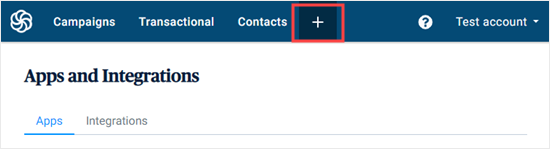
Quindi, scorri verso il basso la pagina per trovare l'app Campagne SMS e fai clic sul dispositivo di scorrimento per attivarla.
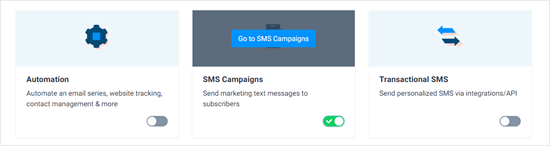
Successivamente, dovrai acquistare crediti SMS. Nella dashboard di Sendinblue, vedrai “0 crediti SMS” sul lato sinistro. Devi fare clic sul link “Ottieni più crediti” per acquistare crediti SMS.
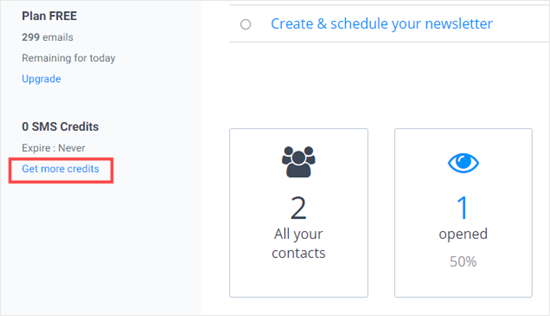
Verrai indirizzato nell'area “Il mio piano” della dashboard. Nella sezione Crediti SMS, fai clic sul link “Ottieni più crediti SMS”.
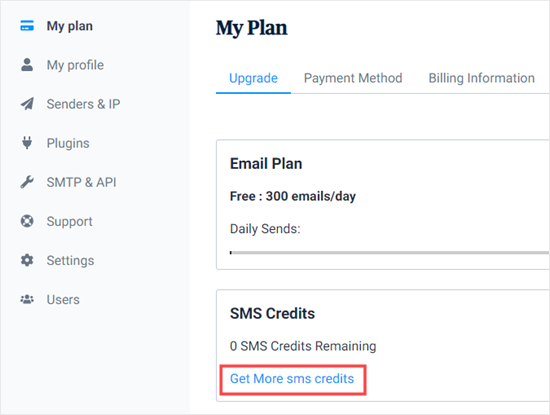
Per impostazione predefinita, Sendinblue ti vende 100 crediti alla volta. Puoi acquistarne meno, ma il costo minimo è ancora $ 1,14 più tasse.
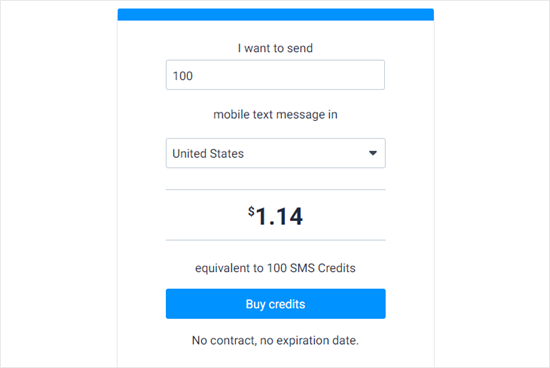
Nota: Costa 1 credito per inviare un messaggio di testo negli Stati Uniti, ma dovrai pagare più di 1 credito per messaggio in altri Paesi.
Dopo aver selezionato il numero di crediti, vai avanti e completa l'acquisto.

Una volta acquistati i crediti, potrebbe essere necessario attendere fino a 48 ore affinché compaiano nel tuo account. Puoi anche ricevere un'email da Sendinblue che ti chiede maggiori dettagli sul tipo di marketing SMS che intendi fare.
Questo per aiutarti a rimanere in conformità con le leggi sugli SMS.
Dovrai rispondere loro con le risposte alle loro domande prima che i tuoi crediti possano essere aggiunti al tuo account.
Creazione dell'elenco di marketing SMS
Per inviare messaggi SMS, devi importare il tuo elenco. Puoi farlo andando alla scheda Contatti nella dashboard di Sendinblue. Quindi, fai clic sul pulsante “Importa contatti”.

Puoi caricare un file .csv dal tuo computer oppure copiare e incollare i contatti riga per riga. Qualunque opzione scegliate, Sendinblue offre esempi per aiutarvi.
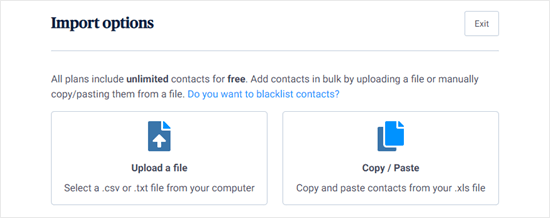
Importante: I tuoi utenti devono aver optato per i messaggi di marketing SMS.
Puoi raccogliere i numeri di telefono dei visitatori del sito Web e acconsentire utilizzando un plug-in per moduli WordPress simile WPFormso utilizzando un plug-in popup di marketing come OptinMonster.
Invio della tua prima campagna SMS
Una volta visualizzati i crediti e approvato il tuo account, puoi iniziare a inviare messaggi.
Innanzitutto, ti consigliamo di aggiungere un contatto di prova in Sendinblue, in modo da poter testare la tua campagna SMS.
Semplicemente, vai alla sezione Contatti nella dashboard, quindi fai clic sul pulsante “Aggiungi un contatto”.
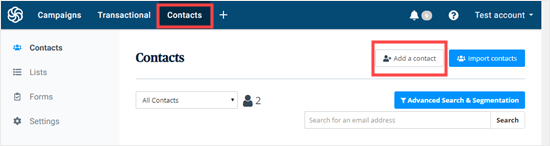
Successivamente, inserisci i tuoi dati, incluso il tuo numero di cellulare.
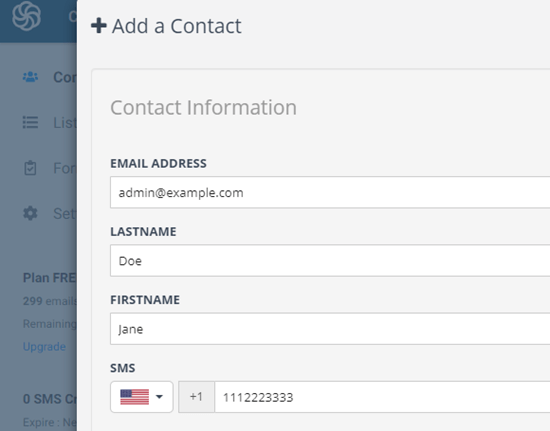
Successivamente, puoi aggiungere il tuo contatto di prova a un elenco esistente oppure puoi crearne uno nuovo.
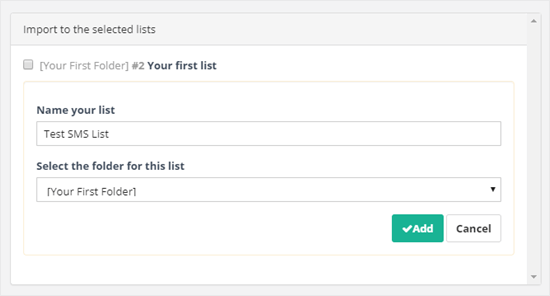
Fatto ciò, fai clic su “Salva e chiudi”. Dovresti visualizzare un messaggio che ti informa che l'abbonato è stato aggiunto correttamente.
Quando i tuoi crediti SMS sono stati aggiunti al tuo account, puoi provare a inviare un messaggio di testo.
Innanzitutto, vai alla scheda SMS nella dashboard di Sendinblue. Successivamente, fai clic sul pulsante “Crea la mia prima campagna SMS”.
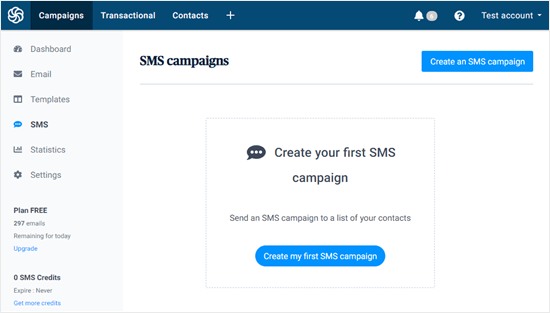
Puoi inserire quello che vuoi per il nome della tua campagna. Questo non è visto dai destinatari. Dovresti anche inserire un mittente SMS. Questo verrà visualizzato per gli utenti in determinati paesi.
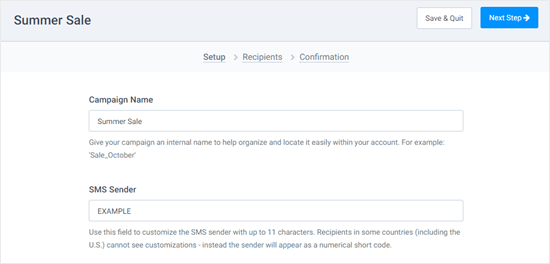
Quindi, inserisci il tuo messaggio SMS. Sotto la finestra di messaggio, puoi vedere quanti caratteri hai usato e quanti messaggi SMS verranno inviati.
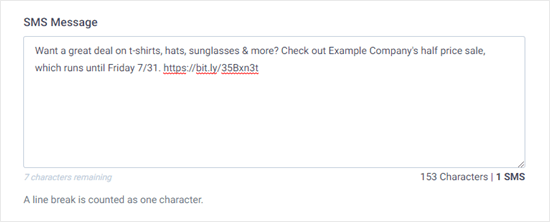
Nella parte inferiore dello schermo, fai clic sul pulsante “Invia un test”.
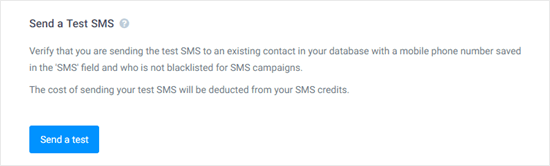
Successivamente, verrà visualizzata una finestra popup. Inserisci il tuo numero di cellulare, che hai incluso quando ti sei aggiunto come contatto in precedenza.
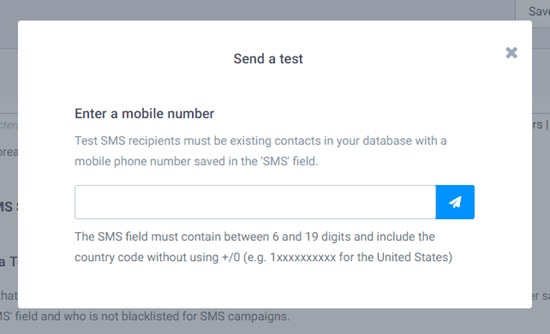
Dovresti visualizzare un messaggio che ti informa che il tuo messaggio di prova è stato inviato con successo.
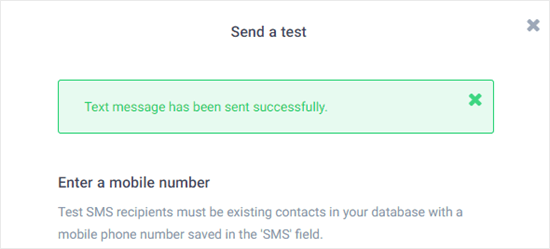
Ora controlla il tuo telefono per vedere se è arrivato il testo. Ecco il nostro:
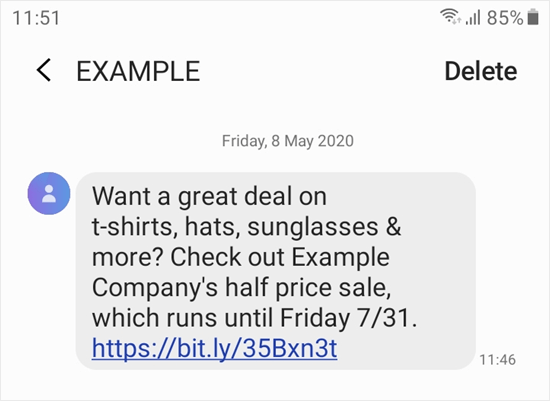
Se il tuo testo non è arrivato, attendi un minuto o due e dovrebbe apparire. In caso contrario, ricontrolla che stai utilizzando il numero di cellulare corretto.
Una volta che sai che tutto funziona, puoi continuare a impostare la tua campagna. Fai clic sulla X per chiudere la finestra “Invia un test”, quindi fai clic sul pulsante “Passaggio successivo” nella parte superiore destra dello schermo.
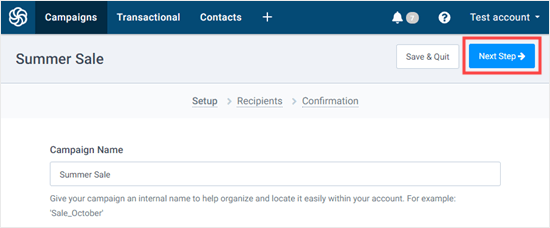
Ora dovrai scegliere i tuoi elenchi di contatti. Seleziona tutti gli elenchi che desideri utilizzare, quindi fai clic sul pulsante “Passaggio successivo”.
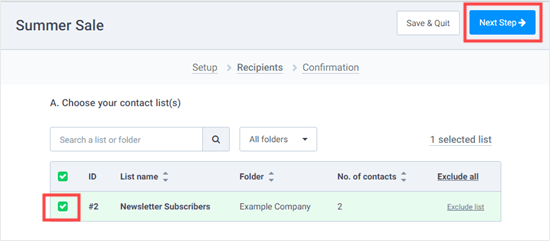
Questo è tutto ciò che devi fare! La tua campagna SMS è ora pronta per l'invio.
Puoi rivedere i dettagli e modificarli se lo desideri, utilizzando i link “Ritorna a questo passaggio”. Quando sei soddisfatto, fai clic su “Pianifica” in alto a destra.
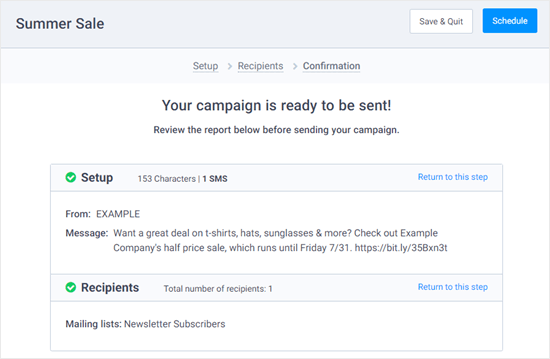
Puoi pianificare la tua campagna in modo che i tuoi messaggi vengano inviati in un momento specifico o puoi inviarlo immediatamente.
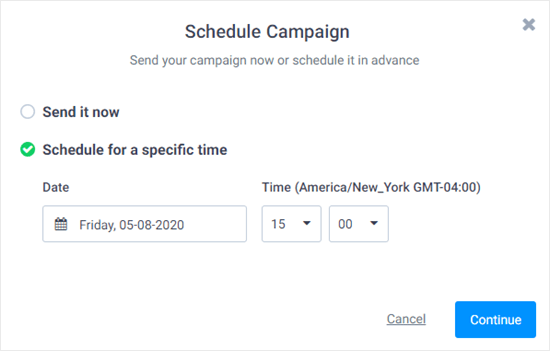
Importante: Evita di inviare messaggi di testo al mattino presto o alla sera tardi. Fai attenzione anche ai fusi orari. Non tutti ricorderanno di attivare la modalità Non disturbare durante la notte.
Invio di messaggi SMS ai tuoi clienti WooCommerce
Cosa succede se si desidera inviare notifiche ai propri clienti sui loro ordini?
Se hai deciso di farlo avviare un negozio online, potresti voler inviare aggiornamenti di testo e email ai tuoi clienti.
Il modo più semplice per farlo è con un plug-in adatto come YITH WooCommerce Notifiche SMS. Questo plugin ti consente di utilizzare un gateway SMS, come Twilio, per inviare messaggi SMS ai tuoi clienti. Ricevono questi quando lo stato del loro ordine cambia, ad esempio quando viene spedito.
Puoi configurare YITH WooCommerce SMS Notifiche in modo che sia abilitato per tutti i clienti, oppure puoi consentire ai clienti di opt-in al checkout.
Inoltre, puoi utilizzarlo per ricevere notifiche SMS su nuovi ordini. Ciò ti consente di essere sempre aggiornato se sei lontano dal tuo computer.
Speriamo che questo tutorial ti abbia aiutato a imparare come inviare messaggi SMS ai tuoi utenti WordPress. Potresti anche voler vedere il nostro elenco di migliori servizi telefonici aziendali per le piccole imprese e il nostro elenco di miglior software di chat dal vivo per aumentare le tue vendite.
Se ti è piaciuto questo articolo, ti preghiamo di iscriverti al nostro Canale Youtube per i tutorial video di WordPress. Puoi trovarci anche su cinguettio e Facebook.
Il post Come inviare messaggi SMS ai tuoi utenti WordPress è apparso per primo WPBeginner.
Web Designer Freelancer Realizzazione Siti Web Serra Simone
Realizzo siti web, portali ed e-commerce con focus specifici sull’usabilità, l’impatto grafico, una facile gestione e soprattutto in grado di produrre conversioni visitatore-cliente. Elaboro siti internet, seguendo gli standard Web garantendo la massima compatibilità con tutti i devices. Sviluppo e-commerce personalizzati, multilingua, geolocalizzati per potervi mettere nelle migliori condizioni di vendita. Posiziono il tuo sito su Google per dare maggiore visibilità alla tua attività sui motori di ricerca con SEO di base o avanzato.